[2018.03.28~ by Mr.Madam]
★ 필독 & 경고!! 필~ 관리자계정(Mami)의 암호기억!!
* 관리자계정(Mami)에 암호를 걸면~ 윈도우 부팅/재부팅시 & 잠금해제시 암호를 묻습니다!!
즉, 윈도우 진입시 암호를 거는 방법입니다.
* 나머지 사용자 계정의 암호는 잊어버렸을 때는.. 다시 설정해 주면 됩니다!!
마지막 3편은?? 응용편으로.. 공유폴더별로 사용자계정을 설정하고, 암호를 걸어볼 예정입니다 ^^..
ㅁ 가령.. 회사에서 여러 사람이 폴더 공유해서 통합관리하다 보면.. (* 공유를 안할 수도 없고...)
- 접근 구성원간에도(혹은, 부서간 등등) 공유되지 말았으면 하는 자료들이 있습니다.
- 즉, 적절하게 막을건 막고, 풀어야하는건 풀어보도록 하겠습니다.

▲ 예를들면, 접근 구성원별 또는 특정 업무단위 그룹별로 사용자계정을 만들어서...
- AAAA 폴더는?? A Group (사용자계정 : AAAA)만 접근 가능하도록 하고,
- BBBB 폴더는?? B Group (사용자계정 : BBBB)만 접근 가능하도록 설정 할 수 있습니다.
=> 결과적으로.. 진행 해야할 부분은?? A Group과 B Group 구성원에게...
* 해당 폴더에 접근할 수 있는.. 새로운 사용자계정 및 암호를 만들어주면 됩니다 ^^..
=> 그러면, 구성원간에 상대방 폴더는?? 상대방의 사용자계정과 암호를 모르면 못 들어갑니다!!
* 여기서 포인트는?? 하지만, 관리자계정 Mami로는?? 자유롭게~~ 접근 가능합니다!! ^^..
※ 사용팁 & 주의!! 다른 PC에서 관리자계정으로 접근할 일은 없겠지만, 혹시나 그렇게 했을 때는??
- 접근시 자격증명에 등록하지 말아야하며, 일을 모두 마친후에는 필!! 로그오프 하세요!!
ㅁ 3편. 진행순서
① 새 사용자계정 및 암호등록하기!!
② 공유폴더 특정사용자만 접근 설정하기!!
③ 공유폴더 접근하기!!
1. 새 사용자계정 및 암호등록하기!!
* 공유폴더에 접근가능한 새 사용자계정을 만들어 보도록 하겠습니다.
- AAAA폴더는?? 사용자계정 AAAA로 접근...
- BBBB폴더는?? 사용자계정 BBBB로 접근하도록.. 먼저, AAAA, BBBB 새계정을 만들어 보도록 하겠습니다.
ㅁ 컴퓨터관리창에서.. 사용자관리 항목에서... 우클릭 후 "새사용자(N)"를 클릭합니다.
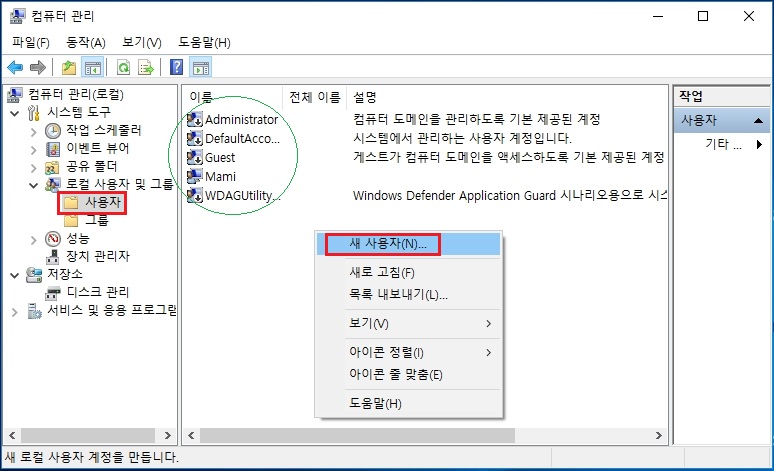
ㅁ 새로운 사용자계정 "AAAA" 및 "암호"를 입력주고, 만들기를 클릭합니다.
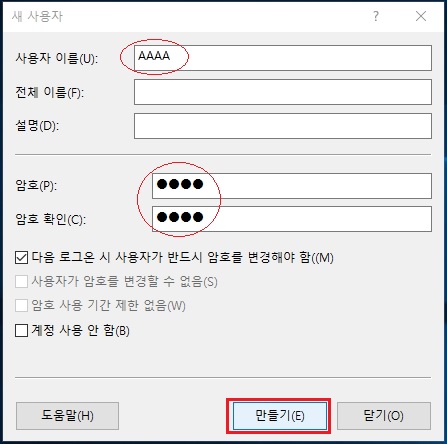
ㅁ 마찬가지로, 사용자이름에 "BBBB" 및 "암호"를 입력하고 만들기를 클릭합니다.
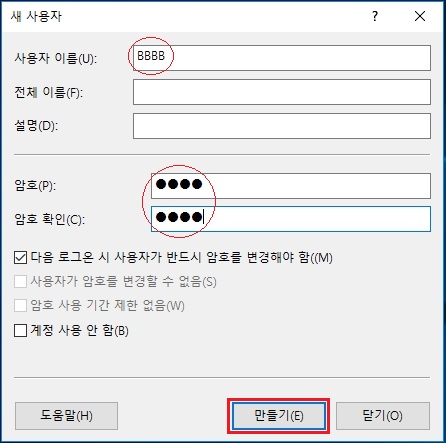
ㅁ 새사용자 계정.. AAAA, BBBB가 잘~ 만들어 졌습니다!! 끝!! ^^..

※ 사용팁!! 다른 PC에서.. 계정 및 암호 입력 후 에러 발생시... 암호 재입력!!
- 새로운 사용자 계정을 만들고, 처음 접근을 시도하면.. 간혹, 접근(엑세스안됨!!) 에러가 뜨는거 같습니다.
- 접근 에러가 발생하면?? 해당 사용자계정에서 - 우클릭 후 - 암호를 다시 한번 입력해 줘 보세요 ^^..
(새 사용자계정을 만들었으면, 확인 차원에서.. 미리 재입력 한번 해주는 센스!!)
2. 특정 공유폴더에.. 특정사용자만 접근 설정하기!!
* 공유폴더가 "Everyone"으로 누구든지 접근할 수 있도록 되어있는데요.
- 이제, 특정 사용자계정으로만 접근할 수 있도록 변경해 주면 끝입니다!!
- 즉, 공유폴더 속성에서.. Everyone 계정을 삭제!! & 새 사용자계정을 추가!! 해 줍니다!!
ㅁ AAAA 공유폴더에서 우클릭 후 속성을 클릭합니다.
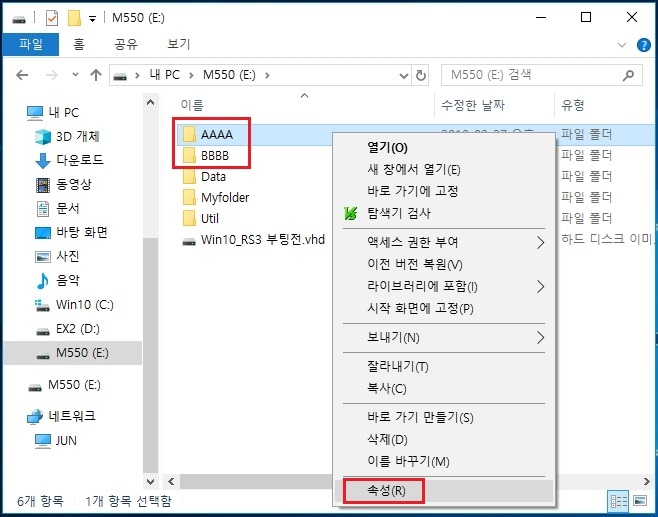
ㅁ 공유탭에서.. ① "공유(S)" 항목을 클릭합니다.

ㅁ 우측 화살표표시 클릭후 사용자목록에서... 새로 만든 AAAA계정을 선택 및 추가해 줍니다.
- 기존에 추가되어 있던 "Everyone"계정은 삭제를 해줍니다.

ㅁ "Everyone"은 삭제 되었고, "AAAA" 잘 추가되었네요.

▲ 이제 해당 AAAA 폴더는?? 네트워크상에서 다른 PC로 접근시...
- 관리자인 Mami와 AAAA 계정으로만 접근 가능합니다.
ㅁ 완료 되었습니다.

☞ BBBB폴더도.. 같은 방식으로 새로만든 BBBB계정을 추가 변경해 줍니다!!
- 그럼, 모두 끝났습니다 ^^..
3. 공유폴더 접근하기!!
* 이제는 과연 잘 될지?? 다른 PC에서 Mami컴에 접근해 시도해 보도록 하겠습니다.
ㅁ 먼저, 실행창(윈도우키 + R키)에서 Mami컴으로 접근합니다.

ㅁ 당연히.. 자격증명 입력 팝업창이 뜹니다 ^^..
- 현재, Mami컴에 연결되어 있고, 접근할 자격증명(사용자계정 및 암호)을 입력 하라는 군요!!
- 이번에는.. 새로만든 AAAA계정과 암호를 입력합니다. (* 계정명은?? 대소문자 구분하지 않습니다.)

ㅁ 잘 들어가 지고, 공유폴더 AAAA, BBBB폴더가 보이네요.. 일단 성공!! ^^..
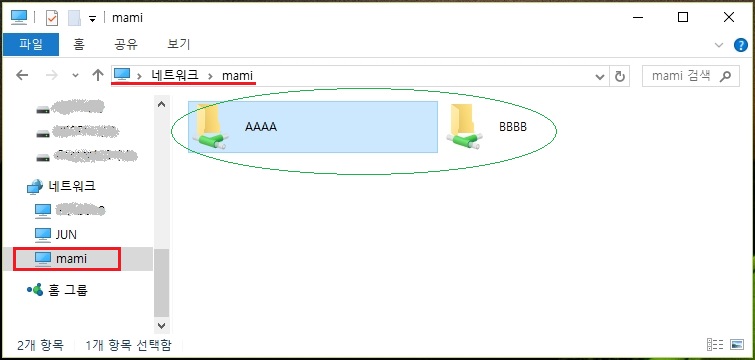
ㅁ AAAA폴더를 들어가 봅니다... 잘 들어가 집니다 ^^..
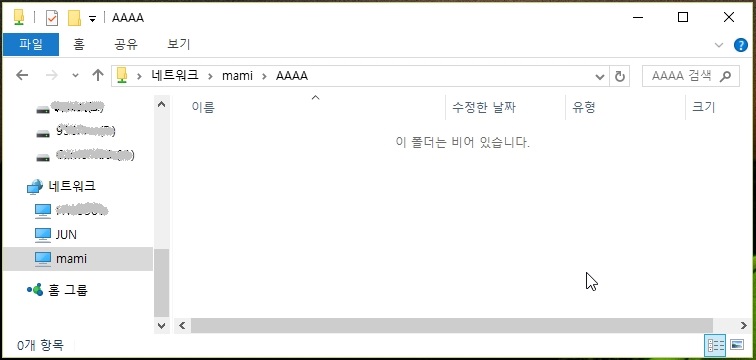
ㅁ 이번에는.. AAAA계정으로 연결된 상태에서.. BBBB폴더를 접근해 봅니다... 당연히 실패!!
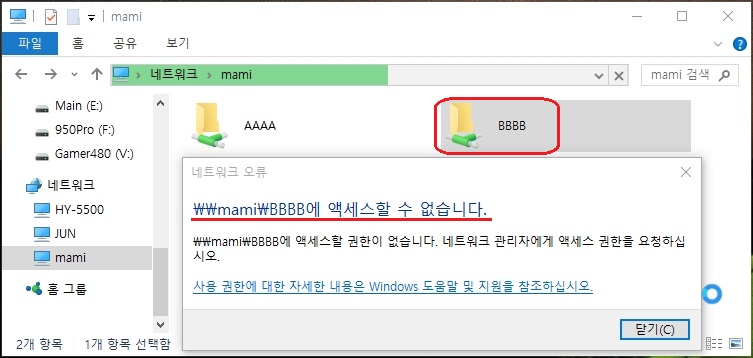
▲ BBBB폴더는?? BBBB계정으로만 들어갈수 있도록 설정했으니.. 못 들어가는게 당연합니다.
- 만약, 들어가고 싶으면..
해당폴더를 접근할수있는 "관리자계정" 또는 해당 폴더에 설정된 "사용자계정 BBBB"와 "암호"를 알아야 합니다.
- 다른 사용자계정/암호로 접근하고 싶을 경우?? 로그오프 또는 재부팅해야 다시 접근할 수 있습니다.
(* 귀찮다구요?? 당연히 귀찮아야하고, 그게 싫으면 관리자 권한을 갖던가, 안들어가면 됩니다.)
● (의견) 해당 방법론은?? 동일 네트워크상에서..
- 1개부서 여러 구성원 또는 부서간에.. 개별적으로 접근 계정을 설정할 수도 있고,
- 네트워크 공유관리 수준 및 통합 관리해야할 자료의 비밀 수준이 얼마나 되겠습니까마는.........
여튼, 비밀수준 또는 담당업무 중요도에 따라서.. 간단하게 구성을 생각해 볼 수 있을 듯 싶습니다.
* 혹시나, 이렇게도 가능할까요?? 라는 질문에 대하여...
- 다양한 케이스별로 어떻게 운용할지 여부는?? 저도 알 수 없으니.. 해피밥님의 의견을 따릅니다 ^^..
"어떻게 구성하고, 어떻게 운용할지는 아이디어입니다."
- 각자 환경에서.. 이렇게도 해보시고, 저렇게 한번 시도해 보세요.
- 개인적인입장에서는.. 편리하자고 사용하는 기능인데.. 과해서 사용상/관리상 불편해서는 안되며,
저는 "적절하게~, 효과적으로~, 되는 방법 한가지라도 제대로~" 라는 말을 하고 싶네요 ^^..
* 마지막 한마디 : 컴퓨터 관리창은?? 만능입니다!! 이상 끝.. 커피 한잔 하시죠 ^^..

★ 필독 & 경고!! 서버컴의 관리자계정(Mami) 암호를 잊어버리면 어떻게 해야 합니까??
- 저는 암호를 풀 수 있는 방법을 몰라요!! ㄷㄷㄷㄷ
(* 넷상보면.. 어찌 어찌 하던데.. 검색 신공을..!! 저는 하수라 암호 메모장에..)
- 나머지 사용자계정 암호는 잊어버려도, 다시 설정해 주면 됩니다.
* 열공!! 잘 모르는 이야기 한번 해봤네요. 언제나 추가 의견은 언제나 감사드립니다!!
이상 네트워크 공유하기 및 암호걸기!!를 모두 마칩니다. 그럼, 좋은 하루되세요 ^^..
■■ Windows10 Pro(RS3) 네트워크 공유하기 목차 ■
1. Win10 Pro 네트워크 공유하기 ① 네트워크 공유설정 및 폴더 공유하기!!
[링크] realitreviews.tistory.com/181
2. Win10 Pro 네트워크 공유하기 ② 공유폴더 암호걸기!!
[링크] realitreviews.tistory.com/182
3. Win10 Pro 네트워크 공유하기 ③ 응용편 : 공유폴더별로 사용자계정 설정 및 암호걸기!!
[링크] realitreviews.tistory.com/183
※ 추가 진행편 - Windows10 Home 1909(19H2) 네트워크 공유하기 참고.
① 공유PC 접근시 "사용자 이름 또는 암호가 잘못되었습니다" 해결방법!! (*부제 : 요상한~사용자계정 관리!!)
[Link] realitreviews.tistory.com/190
② 컴퓨터이름 / 관리자(사용자)계정 이름 잘~ 변경하기!!
[Link] realitreviews.tistory.com/191
③ 접근제한을 위한~ 새사용자 추가 및 암호설정/변경 하기!!
[Link] realitreviews.tistory.com/192
☞ 이후, Home버전 네트워크공유하기 과정은?? 위 Pro버전과 동일해서 생략했으니.. Win10 Pro버전 내용을 참고해 주세요.
'SW Storys > Windows, WTG 이야기' 카테고리의 다른 글
| Win10 Pro RS3 vs RS4 vs RS5 비교 ② 시스템 성능 - CrystalMark 2004R7 비교 ^^.. (0) | 2020.08.17 |
|---|---|
| Win10 Pro RS3 vs RS4 vs RS5 비교 ① 디스크 성능 - CDM 6.0.1, CDM 6.0.2 비교 ^^.. (0) | 2020.08.17 |
| Windows10 Pro(RS3) 네트워크 공유하기 ② 공유폴더 암호걸기!! (0) | 2020.08.17 |
| Windows10 Pro(RS3) 네트워크 공유하기 ① 네트워크 공유설정 및 폴더 공유하기!! (0) | 2020.08.17 |
| 이동식 CZ880 256G UEFI방식 WTG ② CZ880 파티셔닝 에러해결 및 Win10 RS3 WTG부팅하기!! (0) | 2020.08.17 |



